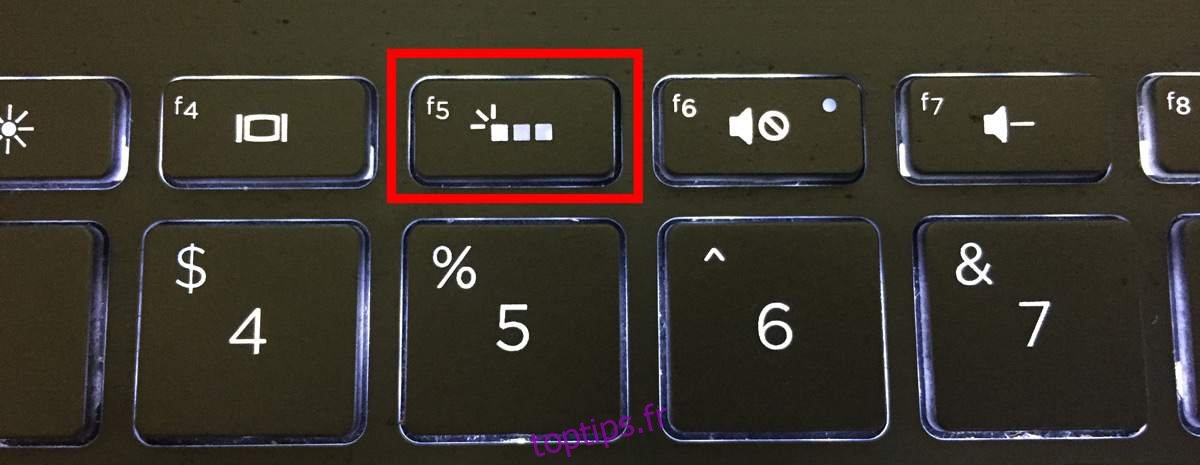Les claviers rétroéclairés sont quelque chose que vous n’appréciez jamais vraiment à moins que vous ne deviez travailler sans. Si vous travaillez dans un endroit bien éclairé, vous ne le remarquerez pas beaucoup. Dans l’obscurité, cependant, ou en cas de faible éclairage, un clavier rétroéclairé vous permet de taper confortablement.
Mais les claviers rétroéclairés ne restent pas allumés tout le temps.
La lumière s’éteint généralement après 5 à 10 secondes si vous n’utilisez pas votre clavier ou pavé tactile.
Pour rallumer la lumière, vous devez appuyer sur n’importe quelle touche ou sur votre pavé tactile. Si vous trouvez que le délai d’attente est contre-productif, vous pouvez régler votre clavier rétroéclairé sur toujours activé. Cela a ses limites, dont la marque de votre ordinateur portable.
Windows n’a pas d’option intégrée pour contrôler le clavier rétroéclairé sur un ordinateur portable. C’est au fabricant de l’appareil de le fournir. Si le fabricant n’a pas la possibilité d’activer le clavier rétroéclairé en permanence, vous n’avez pas de chance.
Sur les ordinateurs portables Dell et HP, vous pouvez activer le clavier rétroéclairé en permanence. Si vous possédez un ordinateur portable Dell, vous contrôlez même la durée du délai d’attente.
Clavier rétroéclairé HP
Le clavier rétroéclairé d’un ordinateur portable HP fonctionne dans trois états; off, time-out et toujours allumé.
Vous pouvez basculer l’état via le bouton d’éclairage du clavier. C’est illustré ci-dessous. Lorsque vous appuyez dessus, il bascule entre ses trois états. Bien sûr, la seule façon de savoir dans quel état il se trouve est d’attendre de voir si la lumière s’éteint.
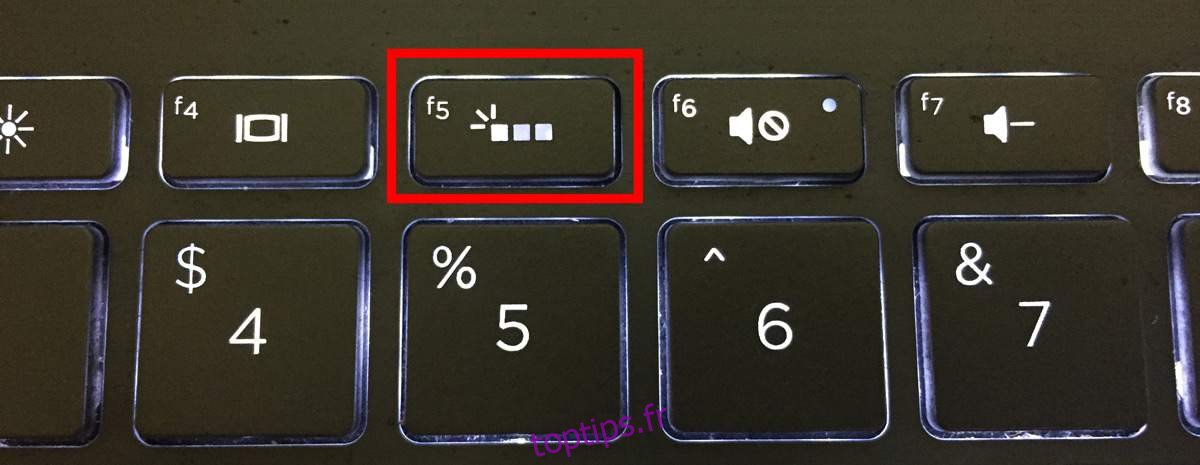
Sur certains ordinateurs portables HP, vous pouvez accéder au BIOS et modifier ce paramètre. Ouvrez votre BIOS HP et accédez au bouton Paramètres avancés.
S’il existe un menu d’options de périphérique intégré, vous trouverez en dessous des paramètres de clavier qui vous permettent de configurer votre clavier rétroéclairé pour qu’il soit toujours activé.
Clavier rétroéclairé Dell
À la sortie de la boîte, un ordinateur portable Dell ne vous permet pas de configurer votre clavier rétroéclairé en permanence. Dell dispose d’un pilote dédié que vous pouvez installer pour contrôler le clavier rétroéclairé. C’est ce qu’on appelle l’application Dell Feature Enhancement Pack et vous pouvez téléchargez-le sur le site Web de Dell.
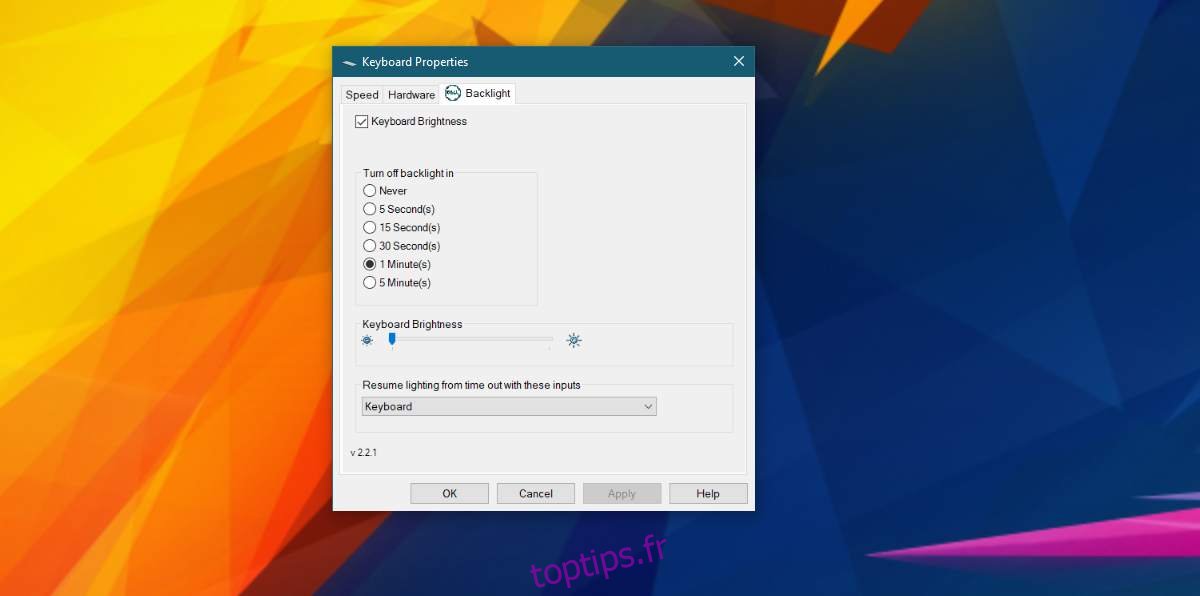
Vous n’avez pas besoin d’installer tous les composants de ce pilote. Sélectionnez l’option d’installation personnalisée et installez uniquement le composant Clavier et périphériques.
Une fois installé, ouvrez le Panneau de configuration et accédez à Matériel et audio. Vous verrez une option appelée «Paramètres de rétroéclairage du clavier Dell». Cliquez dessus. Dans la fenêtre qui s’ouvre, accédez à l’onglet Rétroéclairage.
Ici, vous pouvez modifier la durée du délai d’expiration ou l’activer en permanence en sélectionnant l’option «Jamais».
Le curseur de luminosité en bas peut être utile ou non. Cela n’est probablement utile que sur certains ordinateurs portables.